在建筑设计、机械制造、工程绘图等领域,CAD(计算机辅助设计)图纸的应用极为广泛。然而,CAD文件格式通常具有一定的专业性和专用性,普通用户或者非专业人员不一定能够直接查看这些文件。因此,将CAD文件转换成PDF格式,成为了许多用户的需求。PDF格式具有通用性强、兼容性好、文件体积适中等优点,便于传输和分享。本文将详细介绍在中国地区常用的CAD转换成PDF的方法,并推荐几种最简单实用的方法,帮助读者高效完成转换任务。
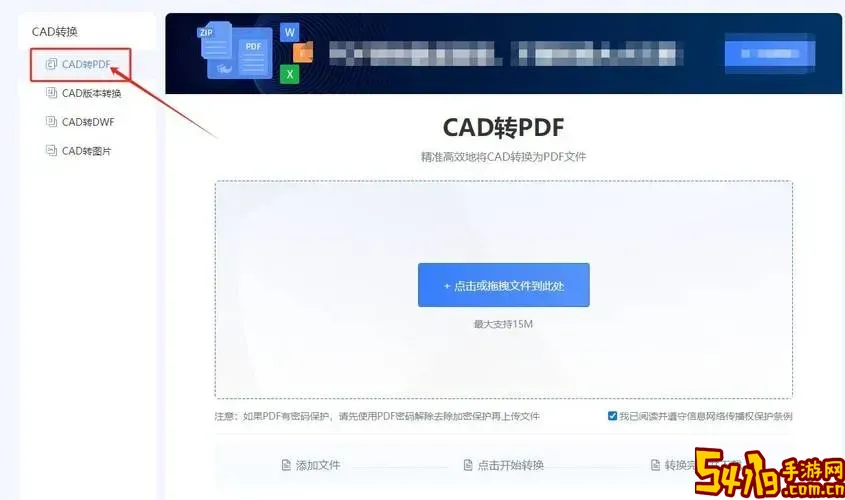
一、CAD转换成PDF的意义
CAD文件一般都是.dwg、.dxf等格式,这些文件通常需要专业软件才能打开和编辑。PDF是一种广泛使用的文档格式,Windows、Mac、手机甚至网页浏览器均支持查看PDF文件。因此,将CAD图纸转换成PDF格式,不仅方便设计师与客户、供应商之间的沟通,也便于归档管理和异地传输。
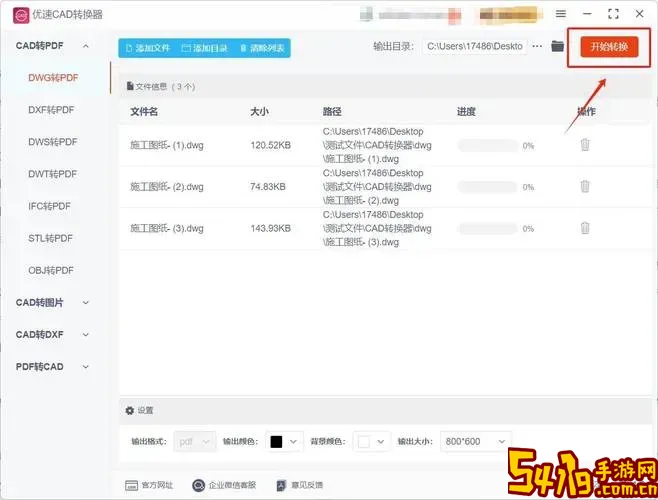
二、CAD转换成PDF最简单方法一——直接使用AutoCAD自带的“打印”功能
AutoCAD作为中国市场乃至全球最主流的CAD软件,提供了非常便捷的转换PDF功能。操作步骤如下:
1. 打开需要转换的CAD文件(DWG或DXF格式)。
2. 点击“文件”菜单,选择“打印”或使用快捷键Ctrl+P。
3. 在打印机选项中,选择“DWG To PDF.pc3”或“AutoCAD PDF (General Documentation).pc3”等虚拟打印机。
4. 配置打印样式(如线宽、颜色、比例等),并设置好页面大小。
5. 点击“确定”,选择保存位置并命名PDF文件。
通过这种方法,无需额外安装软件,完全利用AutoCAD自身的功能即可完成转换,快速且质量高。
三、CAD转换成PDF最简单方法二——利用第三方在线转换工具
如果没有安装AutoCAD,又急需将CAD转换成PDF,可以借助国内外众多免费的在线转换网站,比如“迅捷CAD转换器”、“Smallpdf”等。操作流程如下:
1. 打开浏览器,访问在线CAD转PDF网站。
2. 上传本地的CAD文件(注意文件大小和隐私安全)。
3. 点击转换按钮,等待几秒钟或几分钟(视网速和文件大小而定)。
4. 下载生成的PDF文件到本地。
这种方法操作方便,不需要安装任何软件,适合临时转换。但免费版通常有限制,比如文件大小或每天转换次数,需要注意保护设计文件的隐私。
四、CAD转换成PDF最简单方法三——使用国产CAD软件自带导出功能
近年来,中国自主研发的CAD软件如中望CAD、浩辰CAD、天正CAD等崛起,这些软件通常兼容AutoCAD格式且功能丰富。它们的操作也十分友好:
1. 打开CAD文件。
2. 选择“文件”或“导出”菜单。
3. 找到“导出为PDF”选项,进行设置,比如页面大小、打印比例。
4. 点击“保存”按钮,选择保存路径即可完成转换。
国产CAD软件一般价格合理,也有免费的学生版,适合中小企业用户,也支持中文界面和中国地区使用习惯。
五、注意事项和技巧
1. 保持图纸比例准确。无论是使用打印虚拟机转换还是导出功能,都需要确认图纸比例设置正确,避免打印成品比例失真。
2. 选择合适的打印样式表(.ctb或.stb文件),保证线宽和颜色的显示符合规范。

3. 对于复杂图纸,建议分块打印,多页PDF更易于阅读。
4. 注意文件安全,尤其在使用在线转换工具时,尽量避免上传涉及商业机密的重要图纸。
六、总结
总的来说,将CAD转换成PDF既方便又必要,尤其在中国建筑、制造以及设计领域。最简单最常用的方法之一是利用AutoCAD自带的打印功能,简单快捷且效果专业。如果没有AutoCAD,可以选择在线转换工具或者国产CAD软件的导出功能。根据自身需求和软件环境选择合适的转换方法,不仅提高工作效率,还能方便图纸的分享和存档。希望本文的介绍能帮助您轻松完成CAD文件到PDF格式的转换。